Android має складне минуле, коли справа доходить до скріншотів. Старіші версії Android не завжди підтримували створення скріншотів. У якийсь момент вам довелося рутувати свій пристрій, щоб мати можливість зробити знімок екрана. Рішення для знімків екрана на той час варіювалися від запуску накладених програм до перепризначення клавіш. Це був не веселий час. Проте протягом багатьох років до Android була додана вбудована підтримка знімків екрана. Комбінація клавіш, яку потрібно натиснути, щоб зробити знімок екрана, може відрізнятися від пристрою до пристрою, але основна функція все ж є. Зазвичай, щоб зробити знімок екрана, потрібно натиснути кнопку живлення та зменшення гучності. Це може бути чи не просто, залежно від того, де ці кнопки на вашому пристрої. Якщо вам важко використовувати цю комбінацію клавіш, ви можете використовувати кнопку «Додому», щоб зробити знімки екрана в Android.
Щоб використовувати кнопку «Додому», щоб робити знімки екрана в Android, вам потрібно встановити програму під назвою Screenshot Assistant. Це безкоштовна програма для Android, яка не тільки робить знімки екрана, але й дозволяє обрізати їх і ділитися ними. Єдиним недоліком є те, що вам доведеться відмовитися від використання Google Assistant.
Встановіть Screenshot Assistant і запустіть програму. Програма попросить вас використовувати її замість програми Google як допоміжний додаток за замовчуванням. Торкніться кнопки «Налаштування програми Assist» на останній сторінці екрана привітання Screenshot Assistant. Ви перейдете до програми Налаштування.
Помічник для знімків екрана відкриє розділ «Допомога та голосовий ввід» у програмі «Налаштування». Торкніться «Додаток Assist» і виберіть «Screenshot Assistant» у меню. Це дозволяє активувати Помічник для знімків екрана, натиснувши кнопку «Додому». Будьте обережні, не торкайтеся значка шестірні поруч із «Додатком Assist», оскільки це відкриває інший набір параметрів.
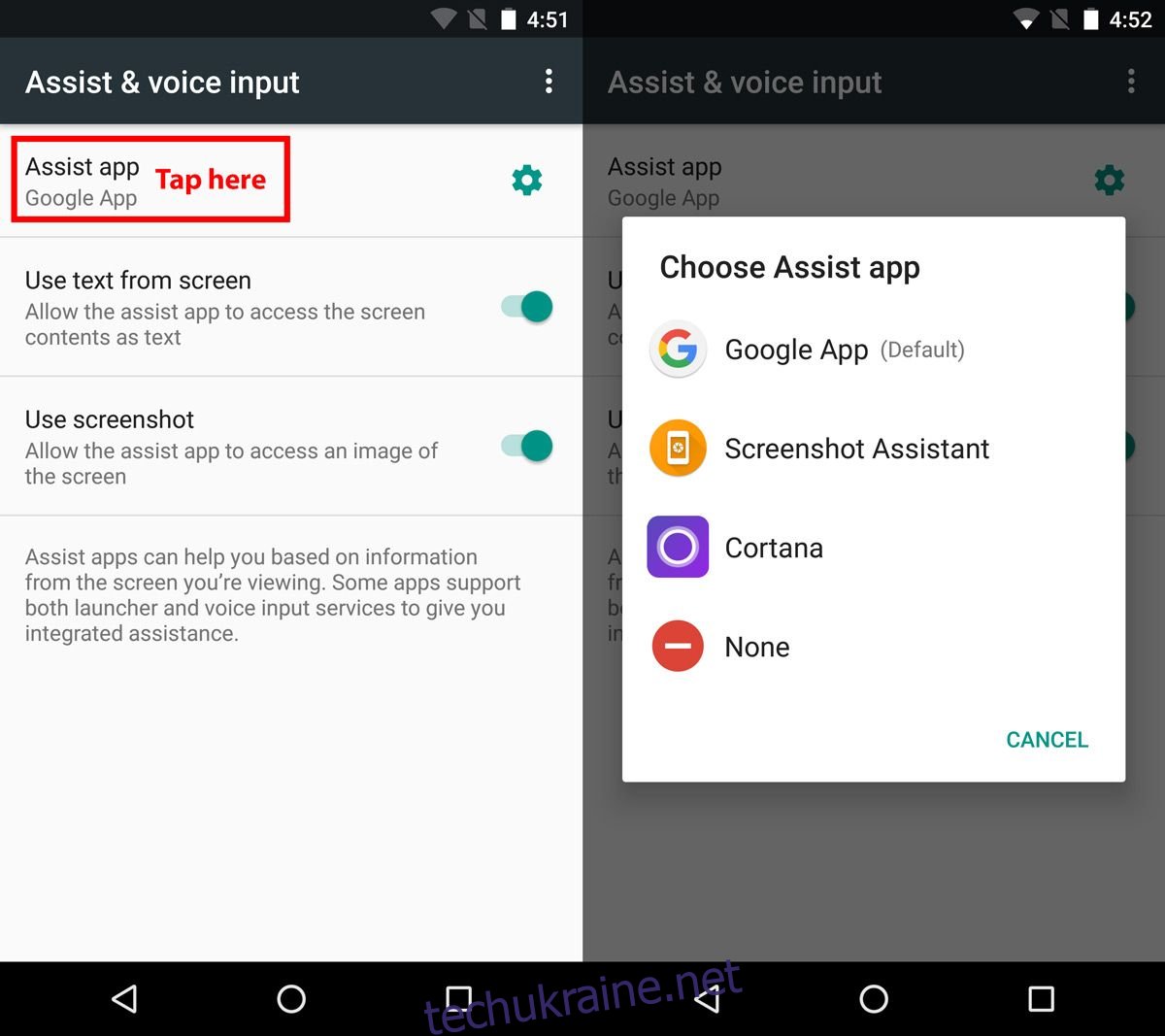
Тепер, коли ви змінили програму, яка запускається при натисканні й утримуванні кнопки «Додому», ви можете почати робити знімки екрана.
Натисніть і утримуйте кнопку «Додому», щоб зробити знімки екрана. Він зніме все, що зараз на вашому екрані. Торкніться кнопки обрізання внизу екрана, щоб обрізати знімок екрана. Ви можете вільно обрізати скріншот до будь-якого розміру. Торкніться кнопки «Зберегти», щоб зберегти його в пам’яті вашого пристрою. Знімки екрана зберігаються в тому самому місці, що й функція знімків екрана за замовчуванням, наприклад, Pictures>Screenshots.
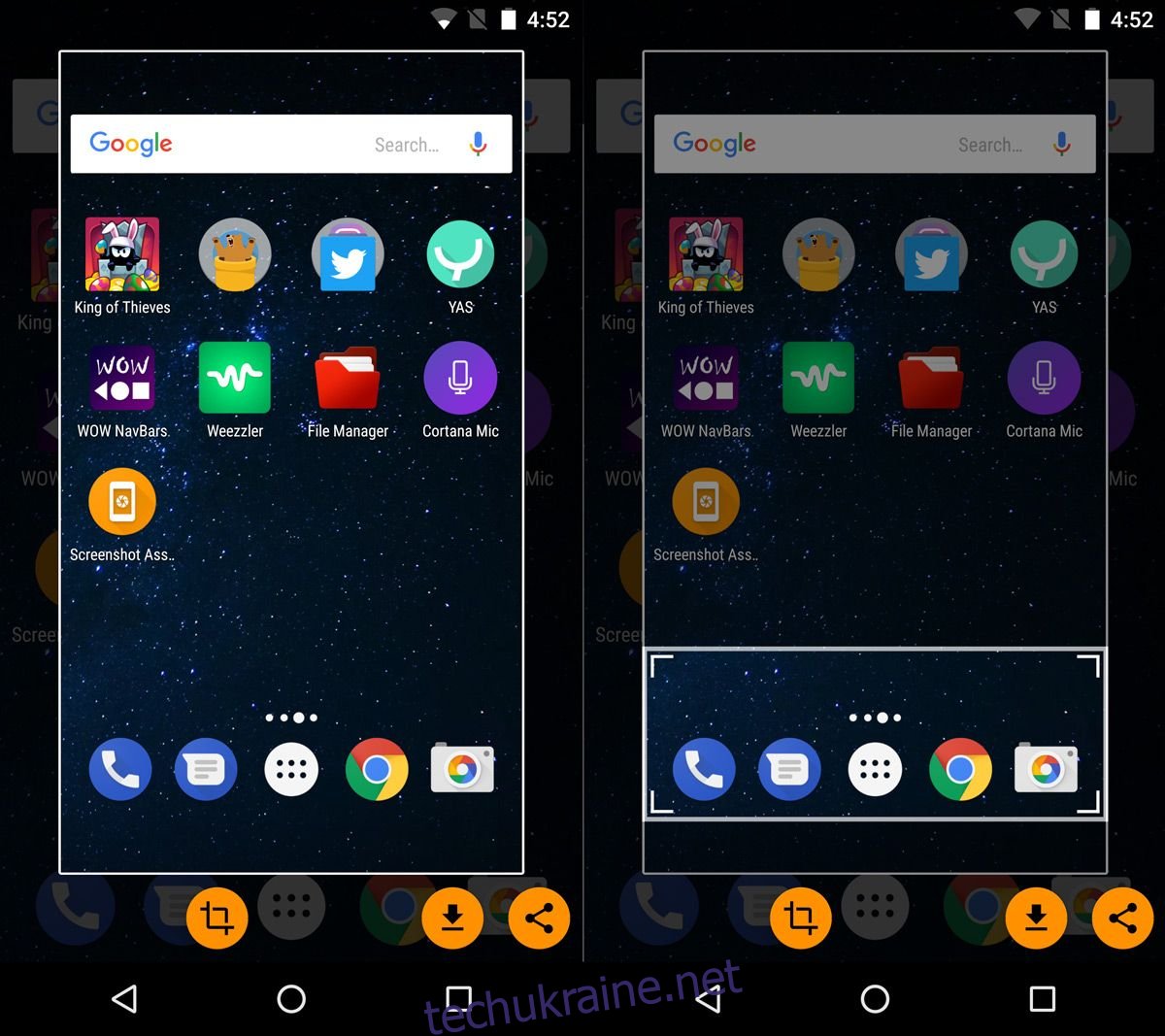
Щоб поділитися знімком екрана, торкніться кнопки поділитися. Відкриється меню спільного доступу Android. Торкніться нещодавнього контакту або будь-якого з перелічених додатків, щоб поділитися знімком екрана.
Якби нам доводилося придумувати, ми б сказали, що додаток можна покращити, дозволивши користувачам зіставити функцію знімка екрана з будь-якою кнопкою на своєму пристрої. Ви можете використовувати програму, щоб перепризначити ключі, тому це не має великої проблеми. Наприклад, ви можете переназначити кнопку bixby на Samsung S8/S8+, щоб вона робила знімки екрана.
Завантажте помічник для знімків екрана з магазину Google Play
